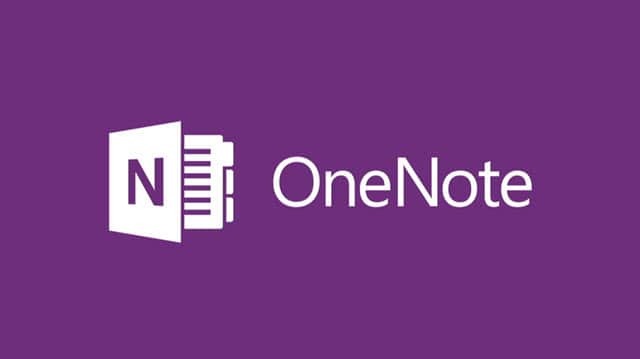
Microsoft udgav juli-opdateringen til standardversionen af ikke-insider En note app til Windows 10. Denne opdatering inkluderer support til brugerdefinerede penne, support til flere vinduer og mange flere funktioner til hele oplevelsen af applikationen til digital notering.
Udrulningen af opdateringen er gradvis, så ikke alle får se det med det samme.
Nye funktioner til OneNote til Windows 10
Lettere multitasking
Du kan nu vælge Nyt Windows på fanen Vis, eller du kan bruge Ctrl + M til at åbne en ny forekomst i appen. På grund af dette vil du kunne se flere noter ad gangen, og på denne måde bliver multitasking det nemmeste, det nogensinde har været i appen.
Tilpasning af dine kuglepenne
Du kan vælge et personligt sæt kuglepenne, blyanter og highlightere til trykfarver. Fra menuen Draw skal du gå til plustegnet lige ved kuglepenne og vælge den type pen, du vil bruge, bredden og blækfarven. Den nye brugerdefinerede pen føjes til din tegneværktøjslinje, og alt er klar til arbejde.
Forbedret læseoplevelse med Immersive Reader
Denne nye funktion er designet til at hjælpe brugerne med at forbedre deres læsefærdigheder ved at øge deres evne til at udtale ord korrekt, at læse præcist og hurtigt og også forstå bedst, hvad de er læsning. Vælg Immersive Reader fra menuen Vis, og vælg derefter Tekstindstillinger, Stemmefunktioner, Dele til tale. Du har også mulighed for at læse teksten højt.
Hvis du endnu ikke bruger OneNote-appen til Windows 10-drevne enheder, eller hvis du bruger OneNote 2016-desktopappen, kan du tjekke den nye app ud, fordi du ikke bliver skuffet. Hent OneNote-appen fra Microsoft.
RELATEREDE HISTORIER, DER SKAL KONTROLLERES:
- KB3213550 opdateret frigivet til Word 2016, KB3178665 til OneNote 2016
- OneNote-opdatering til Windows 10 leveres med hurtig bevægelse
- UWP OneNote-appen tilbyder nu nye møde- og stavefunktioner


